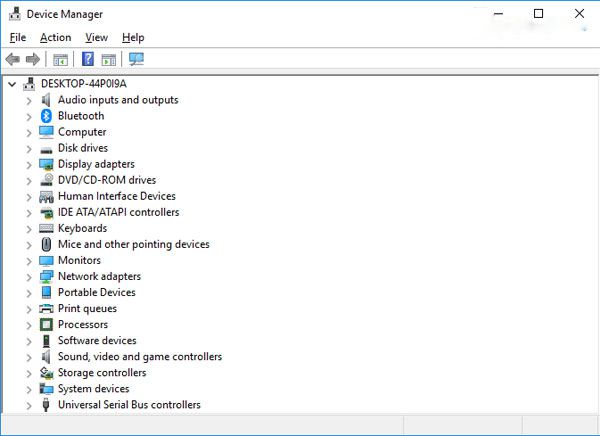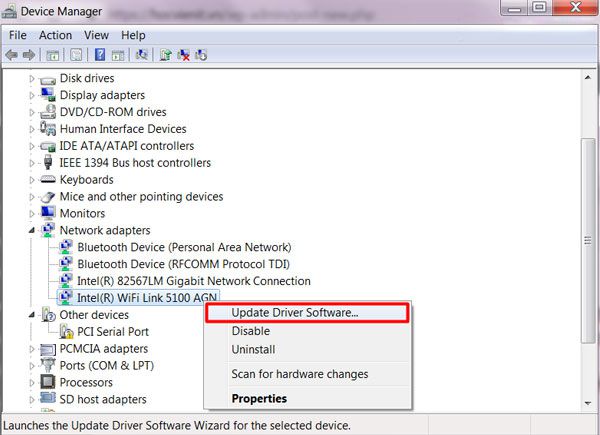Admin / 18790 Views / Date 07-09-2021
Hiện nay mạng wifi đã cực kỳ phổ biến bởi tính tiện dụng mà nó mang lại. Kể cả các PC, laptop hay điện thoại đều có thể sử dụng được mạng wifi miễn sao là thiết bị được trang bị card wifi và nằm trong vùng phủ sóng của wifi.
Vì thế, một khi máy bạn không nhận card wifi thì cũng đồng nghĩa với việc máy không thể kết nối được với wifi. Vậy làm thế nào để khắc phục được tình trạng máy không nhận card wifi? Hãy cùng Thành Nhân theo dõi bài viết sau đây nhé.

Nguyên nhân gây ra lỗi
Đầu tiên, Thành Nhân sẽ chia sẻ tới các bạn cách kiểm tra để nhận biết nguyên nhân dẫn đến lỗi máy không nhận được card wifi:
Bước 1: Mở Device Manager
Nhấn chuột phải vào biểu tượng Computer và chọn Manage. Tại cửa sổ mới hiện ra, bạn chọn Device Manager trong cột bên trái cửa sổ.
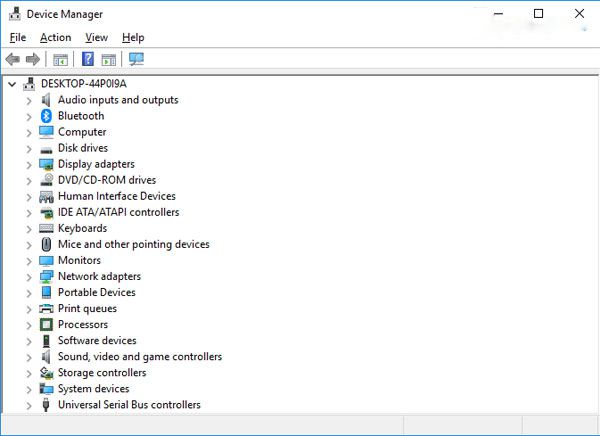
Bước 2: Xem tên Card wifi
Trong danh sách các thiết bị được liệt kê, bạn tìm vào mục Network adapters. Sau đó, bạn sẽ nhìn thấy tên của loại card wifi mà bạn đang sử dụng.

Bước 3: Xác định nguyên nhân gây ra lỗi
Lúc này, nếu bạn thấy card wifi có biểu tượng mũi tên xanh chỉ xuống thì chứng tỏ card wifi chỉ bị tắt đi.
Còn nếu phía trước tên wifi có hình tam giác vàng và dấu chấm than bên trong thì có nghĩa driver wifi của bạn bị lỗi hoặc chưa được cài đặt.
Và cuối cùng là không thấy tên wifi. Trường hợp này có thể là do card wifi bị lỏng hoặc bị hư.
Cách khắc phục
Card wifi bị tắt
Bạn chỉ cần nhấn chuột phải vào biểu tượng mũi tên xanh và chọn Enable để kích hoạt Card wifi là xong.
Driver wifi bị lỗi hoặc chưa được cài đặt
Cập nhật driver tự động
Windows được tích hợp một tính năng vô cùng hữu ích chính là tự động cập nhật driver cho máy tính ngay khi phát hiện thấy driver cũ đã bị gỡ bỏ. Cho nên với những bạn đã được máy tính tự động cập nhật thì có thể bỏ qua các thao tác bên dưới.
Còn nếu bạn đã lỡ tắt tính năng tự động cập nhật mà không hề hay biết thì bạn cũng có thể kích hoạt lại tính năng đó như sau:
- Mở hộp thoại Device Manager.
- Chọn vào mục Network Adapters. Tại đây, bạn nhấn chuột phải vào tên wifi của bạn và chọn Update driver.
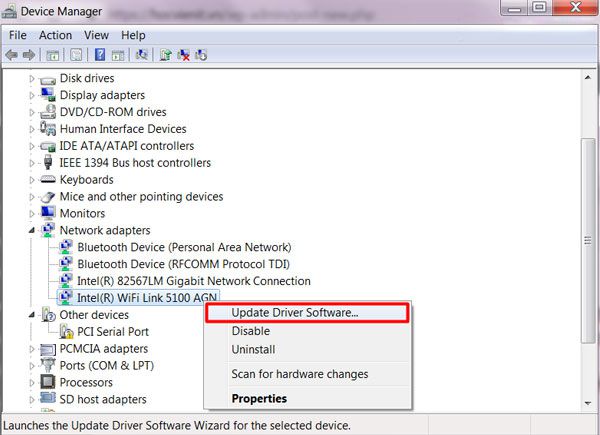
- Lúc này một thông báo sẽ hiện ra và yêu cầu bạn xác nhận muốn update cho driver bằng cách nào. Bạn chọn vào Search automatically for updated driver software.
- Khởi động lại máy tính để quá trình cập nhật được diễn ra là xong.
- Cuối cùng bạn kiểm tra xem máy tính đã khắc phục được lỗi chưa. Trong trường hợp vẫn chưa khắc phục được lỗi, bạn có thể gỡ cài đặt của card wifi bằng cách nhấn chuột phải vào nó và chọn Uninstall device. Sau đó, thử cài đặt driver mặc định xem sao.
Cài đặt lại driver mới từ trang web của nhà sản xuất
Bạn có thể tham khảo trang web cập nhật driver của các hãng sau đây:
Sau khi bạn đã tải về được driver tương ứng với máy tính của mình thì bạn tiến hành cài đặt driver đó tương tự phương pháp ở cập nhật tự động.
Card wifi bị lỏng hoặc bị hư
Trong trường hợp card wifi bị lỏng, nếu bạn hiểu biết về máy tính thì bạn có thể tháo ra và lắp lại card wifi. Nếu không bạn có thể mang đến các trung tâm sửa chữa uy tín như Thành Nhân để được giúp đỡ.

Còn đối với trường hợp card wifi đã bị hư thì giải pháp duy nhất là thay thế card wifi mới cho máy nhé.
Bạn ơi! Đừng quên là Thành Nhân luôn ở đây để phục vụ bạn!!! Với lượng hàng hóa đáp ứng các nhu cầu của khách hàng và đội ngũ giao hàng nhanh đến tay khách hàng với các tiêu chí:
1️⃣ Tốc độ nhanh chóng
2️⃣ Giao hàng đúng hẹn
3️⃣ Tiết kiệm chi phí
4️⃣ Nhiệt tình và chuyên nghiệp